U ovom ćemo priručniku reći i na primjeru pokazat ću vam kako konfigurirati TP-LINK TL-WPA4220KIT PowerLine adapter adapter. Komplet uključuje dva adaptera: TL-PA4010 i TL-WPA4220. Sada ćemo detaljnije pogledati kako spojiti, spojiti, konfigurirati i kako iskoristiti sve prednosti PowerLine mreže.
Ako ste na ovu stranicu došli iz znatiželje i saznali kakvi su oni adapteri, čemu služe i kako je to Internet iz utičnice, sada ću vam pokušati objasniti sve nakratko. Postoji takav standard kao HomePlug AV. Omogućuje prijenos podataka ožičenjem. Radi na sljedeći način: jedan od PowerLine adaptera priključimo u utičnicu i povežemo ga s usmjerivačem ili modemom (odakle će primati Internet). Drugi adapter priključujemo u utičnicu u sobi u kojoj trebamo pristupiti internetu. Adapteri su međusobno povezani putem električne mreže, a mi dobivamo Internet iz utičnice. Putem kabela ili putem Wi-Fi mreže, ako adapter može distribuirati Wi-Fi, kao u našem slučaju s adapterom TL-WPA4220. O PowerLine mrežama detaljnije sam pisao u zasebnom članku: HomePlug AV standard i PowerLine adapteri: što je,i kako to radi.
Vratimo se našim TP-LINK TL-WPA4220KIT adapterima ("KIT" je komplet). Usput, ne morate kupiti kit, možete kupiti jedan po jedan adapter, i onoliko koliko vam je potrebno. Na primjer, ne možete kupiti adaptere bez bežične pristupne točke ako vam ne treba bežična mreža. I uzimajte adaptere samo s priključkom RJ-45.
Uz adaptere sam pronašao dva mrežna kabela, upute i disk s alatom za konfiguriranje.

Adapter TL-PA4010 (koji je mali), koristimo ga za povezivanje s usmjerivačem ili modemom, a njegova je zadaća uvesti Internet u naše ožičenje.
A adapter TL-WPA4220 ima dva LAN priključka i može distribuirati Wi-Fi. To znači da preko njega možete povezati dva uređaja putem mrežnog kabela, a također i putem Wi-Fi mreže. Ako vam ne treba Wi-Fi mreža, možete je isključiti. Također, adapter TL-WPA4220 možda neće stvoriti drugu Wi-Fi mrežu, već proširiti postojeću bežičnu mrežu (ako postoji). Sve se konfigurira pritiskom na jedan gumb na usmjerivaču i na samom adapteru. Razmotrimo ovaj trenutak detaljnije u članku.
TP-LINK TL-WPA4220KIT: vodič za postavljanje
Prvo moramo instalirati adapter TL-PA4010, uključiti ga u utičnicu i na njega spojiti Internet putem usmjerivača ili modema. Imajte na umu da nećete moći izravno povezati Internet na PowerLine adapter. Samo putem modema / usmjerivača.
Adapter priključimo u utičnicu. Ne spajajte ga preko zaštitnika od prenapona. Zatim uzmemo mrežni kabel, povežemo ga s adapterom i na LAN priključak usmjerivača (modema). Kao ovo:
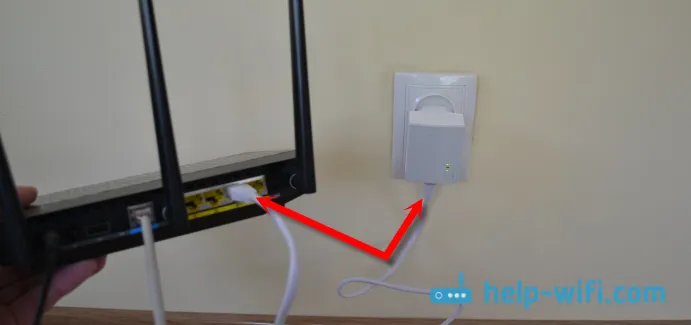
Još ne pritisnite nijednu tipku. Krenimo na instalaciju drugog adaptera. Imam ga TL-WPA4220. Drugi adapter priključujemo u utičnicu u sobi u kojoj trebate nabaviti Internet.

Čekamo minutu da se adapter pokrene.
Sada moramo spojiti prilagodnike međusobno tako da uspostave sigurnu vezu. Da biste to učinili, prvo na prvom adapteru TL-PA4010 kliknite gumb "Upari" . Indikator napajanja počinje treptati. I u roku od dvije minute pritisnite tipku "Upari" na drugom adapteru (na TL-WPA4220 se nalazi na dnu). Uređaji će uspostaviti vezu. Na oba adaptera će se upaliti mrežni indikator PowerLine.
Nakon naknadnih prekida i povezivanja, adapteri će automatski uspostaviti vezu. Ako želite spojiti drugi adapter na mrežu, zatim ga prvo spojite u utičnicu, pritisnite i držite gumb "Upari" na njemu ne više od 1 sekunde, a u roku od dvije minute pritisnite gumb "Upari" na jednom od adaptera koji su već instalirani u mreži. ...
To je sve. Uređaj možemo povezati na TL-WPA4220 adapter putem kablovske ili Wi-Fi mreže. I uspostavite internetsku vezu putem obične utičnice.
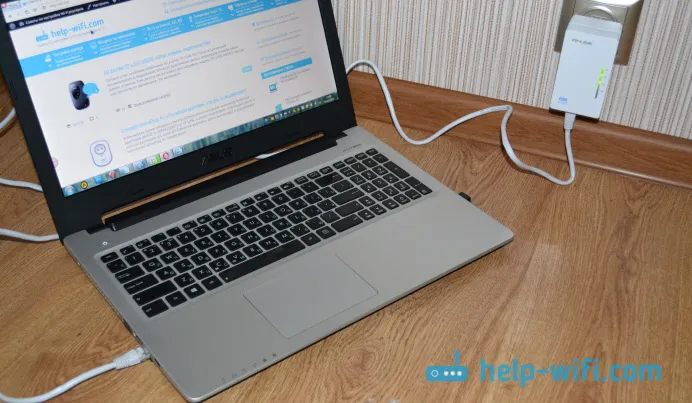
Sve je spremno i sve radi. Dva uređaja putem kabela možemo povezati bez ikakvih problema i Internet će raditi na njima. Ali, imam adapter koji također distribuira Wi-Fi mrežu. Ovaj adapter ima postavke kojima se može pristupiti putem preglednika. Sada ćemo to detaljnije pogledati.
Postavljanje Wi-Fi mreže na PowerLine adapteru TL-WPA4220
Otkrili smo konfiguraciju PowerLine mreže. Razmislimo više o postavljanju bežične mreže ako imate Wi-Fi adapter.
TP-LINK TL-WPA4220 adapter je mali Wi-Fi usmjerivač. Njegova glavna razlika je u tome što Internet prima putem električnog ožičenja. Ovaj adapter ima dva načina rada Wi-Fi mreže:
- Nova bežična mreža . Kad adapter za TL-WPA4220 dijeli bežičnu mrežu s vlastitim imenom, lozinkom i postavkama. Ako već imate usmjerivač koji distribuira Wi-Fi, tada ovaj PowerLine adapter može stvoriti drugu mrežu. I u vašem domu ili uredu postojat će dvije mreže s različitim parametrima.
- Proširenje bežične mreže . U tom načinu, adapter u potpunosti kopira postavke (SSID i lozinka) postojeće mreže i jednostavno je proširuje. Ispada da u kući postoji jedna mreža, a TL-WPA4220 to jednostavno ojačava. Ali, za razliku od običnih repetitora (o kojima možete pročitati ovdje), adapter prima Internet ne putem Wi-Fi-ja, već putem PowerLine mreže, što je puno bolje. Nema gubitka u brzini.
Unesite postavke za TL-WPA4220 adapter. Postavljanje nove W-Fi mreže.
Odmah nakon uključivanja adapter će početi distribuirati Wi-Fi sa standardnim nazivom. Mreža će biti zatvorena lozinkom. Tvornička lozinka navedena je na naljepnici na samom adapteru. Također sadrži adresu za unos postavki i tvorničko korisničko ime i lozinku.
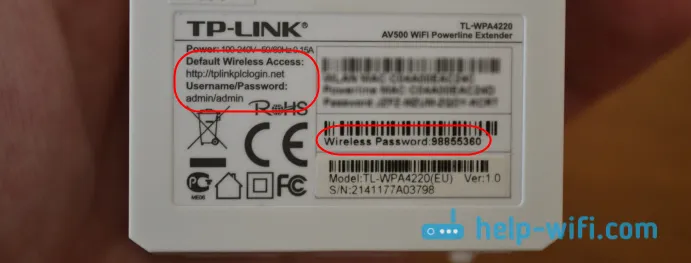
Zatim se povezujemo na adapter putem kabla ili putem Wi-Fi-ja. Prema ideji, možete doći do postavki adaptera na tplinkplclogin.net (192.168.1.1 također radi) koristeći zadane podatke za prijavu i lozinku. No, najvjerojatnije ćete se naći u postavkama usmjerivača ili modema. Stoga, da biste lako ušli u postavke TL-WPA4220 i konfigurirali Wi-Fi, savjetujem vam da koristite uslužni program s diska koji se isporučuje s kompletom.
Ako ne možete pokrenuti disk, preuzmite uslužni program sa web mjesta TP-LINK. Evo poveznice http://www.tp-link.ua/ru/download/TL-WPA4220KIT.html#Utilities. Program se zove "Powerline Scan Utility". Preuzmite i pokrenite. Ili lansiranja s diska.
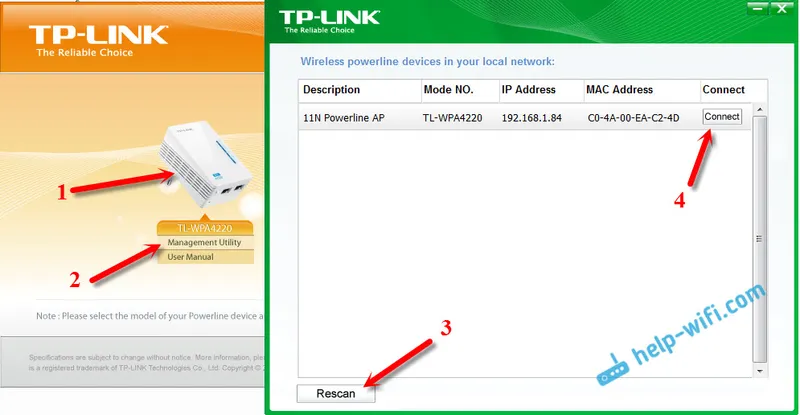
U uslužnom programu kliknite gumb "Rescan" i trebao bi se pojaviti naš adapter. Zatim, naprotiv, kliknite gumb "Poveži" . Ako adapter PowerLine nije pronađen, provjerite je li vaše računalo spojeno na njega. A ako antivirusni ili vatrozid zatraži dopuštenje, dopustite.
Nakon klika na gumb "Poveži", preglednik će se odmah pokrenuti i pojavit će se zahtjev za korisničko ime i zaporku. Tvornica: admin i admin . Unosimo ih i dolazimo do stranice postavki TP-LINK TL-WPA4220 adaptera.
Tamo nema puno postavki. Zanimaju nas postavke Wi-Fi mreže. Trebate promijeniti naziv mreže (izborno) i lozinku. Idite na karticu "Bežična veza". Ovdje možemo promijeniti zadano ime Wi-Fi mreže i postaviti našu regiju. Nakon izmjene kliknite na gumb "Spremi".
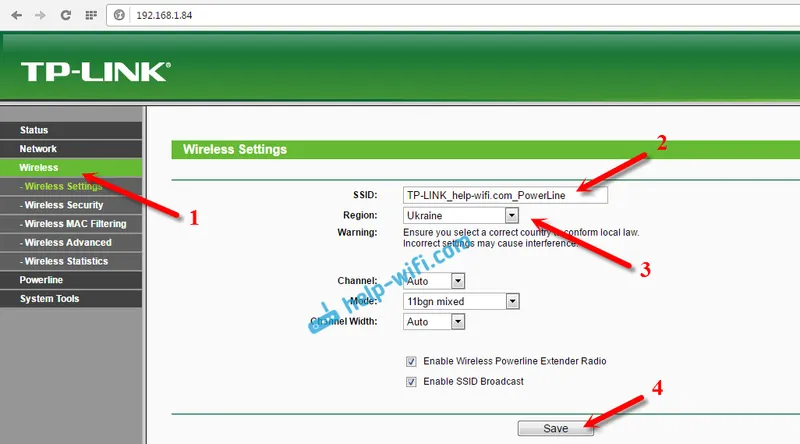
A da biste promijenili lozinku za Wi-Fi, idite na karticu "Bežična sigurnost". U polje "PSK lozinka" unesite novu lozinku od najmanje 8 znakova i kliknite gumb "Spremi".
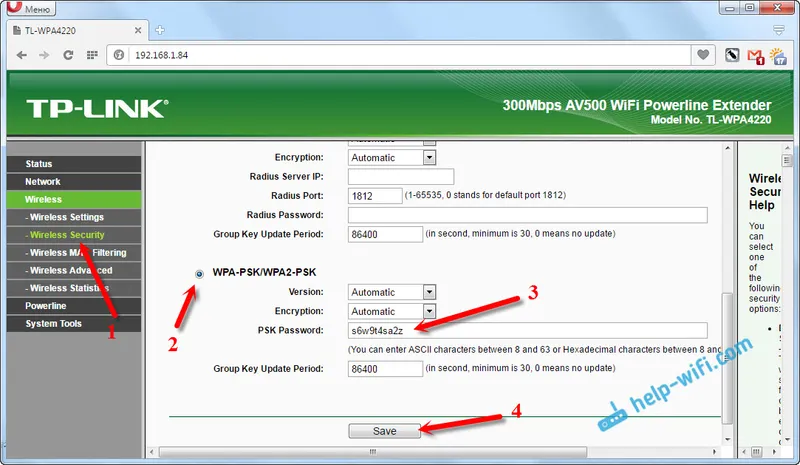
Nakon toga, morate ponovno pokrenuti adapter. To se može učiniti iz postavki. Karticom "Alati sustava" - "Ponovno pokretanje" klikom na gumb "Ponovno pokretanje".
Nakon ovih koraka morat ćete se povezati s bežičnom mrežom s novim nazivom. Korištenjem zaporke koju ste postavili.
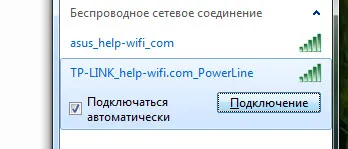
Postoje i postavke lokalne mreže i mrežne postavke PowerLine (ali vjerojatno vam neće biti korisne). Kao i u uobičajenom usmjerivaču, putem upravljačke ploče adapter može biti treptan, resetiran, spremljen / vraćen postavke ili promjena tvorničke lozinke, što štiti postavke, što bih preporučio da učinite. Možete je promijeniti na kartici "Alati sustava" - "Lozinka". Obavezno zapišite lozinke koje ste postavili da ih ne zaboravite.
U svakom slučaju možete izvršiti resetiranje na tvornici na TL-WPA4220 . Pritiskom na gumb "Resetiraj" uvucite se u tijelo na 10 sekundi. Nalazi se na dnu tijela adaptera. Ako su utičnice smještene vrlo nisko do poda, tada nije vrlo prikladno pritisnuti na njega. Stoga vam savjetujem da adapter priključite naopako i izvršite resetiranje na tvornici. Nakon resetiranja postavki morat ćete ponovo pritisnuti gumb "Upari" na oba uređaja.
Postavljanje proširenja za Wi-Fi mrežu putem PowerLine mreže. Wi-Fi Clone funkcija
Ovdje je sve vrlo jednostavno. Ako vaš usmjerivač već distribuira Wi-Fi mrežu, a ne želite stvoriti drugu, ali želite da PowerLine adapter proširuje postojeću mrežu, onda se on može lako konfigurirati na ovaj način rada. Nakon konfiguriranja imat ćete jednu bežičnu mrežu koju će pojačati TL-WPA4220. Vaša prijenosna računala, pametni telefoni, tableti automatski će se povezati s mrežom čiji će signal biti jači na određenom mjestu u vašem uredu ili kod kuće.
Sve što trebamo je da pritisnemo tipku WPS na našem usmjerivaču . Ona mora biti. Nakon klika na njega, jedan od pokazatelja trebao bi početi polako treptati. Nakon toga, idite i brzo pritisnite gumb "Wi-Fi klon" na našem adapteru. Indikator će također polako početi treptati.
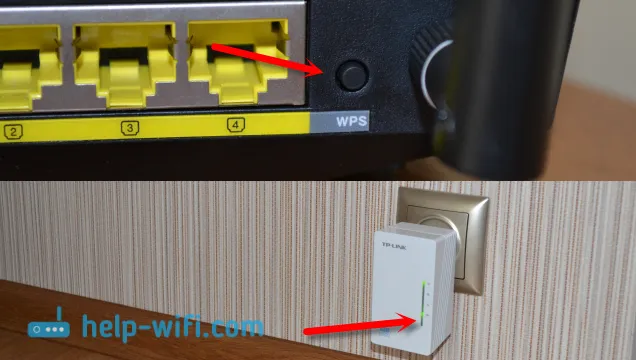
Čekamo kopiranje SSID-a i lozinke s glavnog usmjerivača. Glavna stvar je da se adapter nalazi u dosegu Wi-Fi mreže. Kao rezultat toga imat ćemo jednu bežičnu mrežu od glavnog usmjerivača, ojačanu adapterom TL-WPA4220. Istodobno, on će dobiti Internet iz utičnice. To je sve.
Onemogući Wi-Fi mrežu
Da biste potpuno isključili bežičnu mrežu, potrebno je neko vrijeme pritisnuti i držati gumb "Wi-Fi klon". Indikator se isključuje i bežična mreža se isključuje. Uključuje se na isti način.
Pogovor
Sve je vrlo jednostavno postaviti. A u kompletu se nalazi mali priručnik za postavljanje na ruskom.
Zanimljiv uređaj koji radi bez problema i ispunjava svoju zadaću. Pročitao sam mnoge recenzije da se PowerLine adapteri jako zagrijavaju. Nisam primjetio ništa slično, nakon nekoliko sati rada kroz ove uređaje bili su samo topli, što je sasvim normalno.
Mislim da je princip konfiguracije i rada PowerLine mreže jasan. Ne morate kupiti potpuno isti adapter. Sve je individualno. Ako, na primjer, trebate samo povezati televizor s Internetom putem mrežnog kabela, a ne želite položiti mrežni kabel i ne treba vam adapter s bežičnom pristupnom točkom, bilo bi pametno kupiti TP-LINK TL-PA4010KIT set adaptera. Oni će biti jeftiniji. Možete kupiti jedan adapter odjednom. Ali, kit je jeftiniji.
Postoji izbor, i super je. Lako možete odabrati adaptere posebno za mrežu i za svoje zadatke. Postoje adapteri s ugrađenim utičnicama, na primjer, TP-LINK TL-PA4010PKIT. Što je također dobro, jer čak i nakon spajanja takvog adaptera, moguće je spojiti drugi uređaj na utičnicu.
Pa, pogledajte brzinu. TP-LINK TL-WPA4220KIT koji smo konfigurirali radi pri brzinama do 500 Mbps. Možete, primjerice, uzeti adaptere s maksimalnom brzinom do 200 Mbps i uštedjeti malo. Jasno je da je to najveća moguća brzina koju se u normalnim uvjetima nikada ne može postići.
